उपशीर्षक मूल रूप से एक विदेशी भाषा का अनुवाद है जिसका उपयोग वीडियो, फिल्मों और फिल्मों में होने वाली एक अन्य टिप्पणी में किया जाता है। ये उपशीर्षक स्क्रीन के निचले भाग में दिखाए जाते हैं ताकि जो उपयोगकर्ता प्राथमिक भाषा नहीं समझते हैं वे उपशीर्षक देख सकें और समझ सकें कि क्या हो रहा है। वे उन लोगों के लिए भी बहुत उपयोगी हैं जो बहरे हैं या सुनने में कठिन हैं। लेकिन कभी-कभी, आप आगे के संपादन के लिए उपशीर्षक प्राप्त करना चाह सकते हैं, इस गाइड में, हम आपको दिखाने जा रहे हैं कि MKV, MP4, AVI, आदि वीडियो से उपशीर्षक कैसे निकालें।
विषयसूची:
- भाग 1: उपशीर्षक के प्रकार
- भाग 2: Filmora के साथ वीडियो से उपशीर्षक कैसे निकालें
- भाग 3: हैंडब्रेक के साथ वीडियो से उपशीर्षक कैसे निकालें
भाग 1: उपशीर्षक के प्रकार
आमतौर पर उपशीर्षक दो प्रकार के होते हैं: हार्डकोडेड उपशीर्षक और सॉफ्ट उपशीर्षक।
हार्डकोडेड उपशीर्षक वे हैं जो पहले से ही फिल्मों में एम्बेड किए गए हैं और उपयोगकर्ता इस विकल्प को हटाने के लिए टूल का उपयोग नहीं कर सकता है। ये उपशीर्षक अपरिवर्तनीय हैं और इन्हें पूरी तरह से बदला या हटाया नहीं जा सकता है।
सॉफ्ट उपशीर्षक वे हैं जहां उपशीर्षक फिल्म में एम्बेड नहीं किए गए हैं और उपयोगकर्ता द्वारा जोड़े जाने वाले हैं। यह उपलब्ध वीडियो पर उपशीर्षक को ओवरले करके किया जा सकता है। यदि आपने केवल उपशीर्षक डाउनलोड किए हैं, तो उन्हें कच्चा माना जाएगा। तो, इसका मूल रूप से मतलब है कि हार्डकोडेड उपशीर्षक वीडियो छवियों का हिस्सा हैं और इससे छुटकारा नहीं पाया जा सकता है, जबकि सॉफ्ट उपशीर्षक मुख्य रूप से एक स्वतंत्र स्ट्रीम हैं और उपयोगकर्ता की इच्छा के अनुसार इसे चालू या बंद किया जा सकता है।
भाग 2: Filmora के साथ वीडियो से उपशीर्षक कैसे निकालें
Wondershare Filmora उपयोग में आसान सुविधाओं वाला एक शक्तिशाली संपादक है। आप सॉफ्ट सबटाइटल्स को धुंधला करके आसानी से हटा सकते हैं। तुम भी फसल और ज़ूम द्वारा हार्डकोडेड उपशीर्षक प्राप्त कर सकते हैं। इसके अलावा, यदि आप उपशीर्षक वापस जोड़ना चाहते हैं, तो Filmora भी इसका समर्थन करता है। रंग और फ़ॉन्ट को संपादित करने से, आपके उपशीर्षक स्पष्ट और समझने में आसान लगते हैं। यदि आप Filmora के बारे में अधिक जानना चाहते हैं, तो नीचे दिए गए वीडियो को देखें। कोशिश करने के लिए बस इसे डाउनलोड करें!
1. उपशीर्षक प्रकार की जाँच करें
प्रारंभ में आपको यह जांचना होगा कि उपशीर्षक हार्ड-कोडेड हैं या केवल सॉफ्ट उपशीर्षक। यह कुछ सॉफ्टवेयर टूल्स जैसे IDealshare VideoGo , Faasoft सबटाइटल रिमूवर और MKVExractGUI का उपयोग करके किया जा सकता है । सॉफ़्टवेयर में फ़ाइलें जोड़ने का विकल्प है और आपको केवल AVI, MP4, VOB, FLV, MPEG, WMV, MOV, MKV फ़ाइलों की सूची में से चयन करना है, और उन फ़ाइलों का चयन करें जिनमें आप उपशीर्षक हटाना चाहते हैं . उपशीर्षक सेटिंग ड्रॉप-डाउन बटन का उपयोग करके, आपको पता चलता है कि उपशीर्षक हार्डकोडेड हैं या सिर्फ सॉफ्ट हैं। अगर यह सॉफ्ट है, तो यह सॉफ्टवेयर सबटाइटल्स को आसानी से हटा सकता है।
2. हार्डकोडेड उपशीर्षक निकालें
यदि उपशीर्षक हार्डकोडेड हैं, तो हम सभी जानते हैं कि उन्हें हटाना व्यावहारिक रूप से असंभव है। इस मामले में, आपको उस वीडियो के निचले आधे हिस्से को क्रॉप करने के लिए क्रॉपिंग टूल का उपयोग करने की आवश्यकता है जिसे आप मानते हैं। आप वीडियो क्लिप को किसी भी पहलू अनुपात में क्रॉप करने के लिए Wondershare Filmora का उपयोग कर सकते हैं। बस प्रोग्राम खोलें, वीडियो को टाइमलाइन में ड्रैग करें, क्लिप पर राइट-क्लिक करें, क्रॉप और जूम चुनें, और सबटाइटल निकालने के लिए क्रॉप फ्रेम को एडजस्ट करें। अंत में स्टेप बाई स्टेप क्रॉप और जूम वीडियो ट्यूटोरियल देखें।

3. सहेजें और निर्यात करें
एक बार जब आप वीडियो को क्रॉप कर लेते हैं, तो बस इतना ही नहीं। अब आपको सॉफ्टवेयर में पहले से मौजूद निर्यात विकल्प पर क्लिक करके वीडियो को वांछित प्रारूप में सहेजना और निर्यात करना है।

भाग 3: हैंडब्रेक के साथ वीडियो से उपशीर्षक कैसे निकालें
हैंडब्रेक एक पूरी तरह से मुक्त ओपन सोर्स वीडियो ट्रांसकोडर है। आप वीडियो आयात करने के बाद इंटरफ़ेस में उपशीर्षक हटा सकते हैं। कोशिश करने के लिए नीचे दिए गए चरणों का पालन करें।
चरण 1: हैंडब्रेक खोलें और वीडियो आयात करें, या आप वीडियो को इंटरफ़ेस पर छोड़ सकते हैं।
चरण 2: नीचे उपशीर्षक टैब पर क्लिक करें । साफ़ चुनें ।
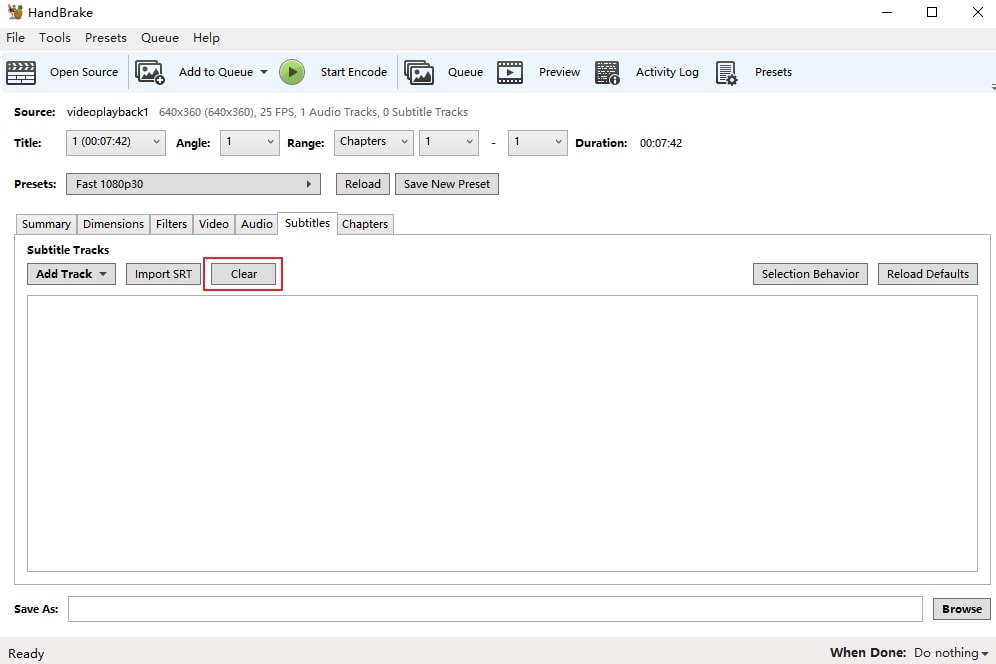
चरण 3: फाइल कहां स्थित है यह चुनने के लिए ब्राउज़ करें पर क्लिक करें। फिर सबसे ऊपर स्टार्ट एनकोड चुनें । वीडियो के आकार के आधार पर, आपको थोड़ी देर प्रतीक्षा करनी पड़ सकती है। निर्यात करने के बाद, आप पाएंगे कि उपशीर्षक चला गया है।
हालाँकि, आप केवल हैंडब्रेक के साथ सॉफ्ट सबटाइटल्स को हटा सकते हैं। यदि आप हार्डकोडेड उपशीर्षक हटाना चाहते हैं, तो Filmora आज़माएं।
निष्कर्ष
इस तरह आप किसी भी वीडियो से हार्डकोडेड सबटाइटल्स को हटाते हैं, चाहे वह MKV, ALV, OGV, WMV, MP4, FLV, आदि हो। हार्डकोडेड सबटाइटल्स को हटाने के लिए क्रॉप और जूम स्टेप्स को चेक करें।
वीडियो में बाहरी एसआरटी उपशीर्षक कैसे जोड़ें में आपकी रुचि हो सकती है



